Met toegangscontrole op basis van diensttijden met Workspace ONE kan uw bedrijf een digitale werkplek bieden die rekening houdt met diensttijden. Met Toegangscontrole op basis van ploegen wordt het gebruik van verschillende productapps en functies beperkt wanneer een werknemer zich niet heeft geregistreerd voor de dienst. Wanneer Toegangscontrole op basis van ploegen is geconfigureerd, kunt u Hub Services-sjablonen configureren om toegang tot sommige tabbladen in de Workspace ONE Intelligent Hub-app of Hub-portal te beperken wanneer werknemers geen dienst hebben, maar toestaan dat gebruikers andere tabbladen kunnen blijven gebruiken.
U kunt Toegang buiten werkuren beperken inschakelen in sjablonen voor de volgende tabbladen.
- Aangepast
- Selfservice voor werknemers
- Tabblad Meldingen voor jou
- Contacten
Wanneer u Toegang buiten werkuren beperken inschakelt, wordt de inhoud op het tabblad grijs weergegeven in de app- of Hub-portalweergave om te tonen dat deze niet beschikbaar is.
Vereisten
- Workspace ONE Access geconfigureerd als verificatiebron.
- Toegangscontrole op basis van ploegen geconfigureerd in Hub Services
Procedure
- Meld u aan bij de Hub Services-console en klik op Sjablonen.
- Klik op SJABLOON TOEVOEGEN.
- Geef de sjabloon de naam Toegangscontrole frontlinemedewerkers.
- Als u toegang tot de tabbladen Apps, Aangepast, Selfservice voor werknemers, Meldingen (Voor jou) en Personen in de Workspace ONE Intelligent Hub-app en Hub-portal wilt beperken, vouwt u elk tabblad dat u wilt beperken uit en schakelt u Toegang beperken buiten werktijd in.
- Klik op Opslaan en toewijzen.
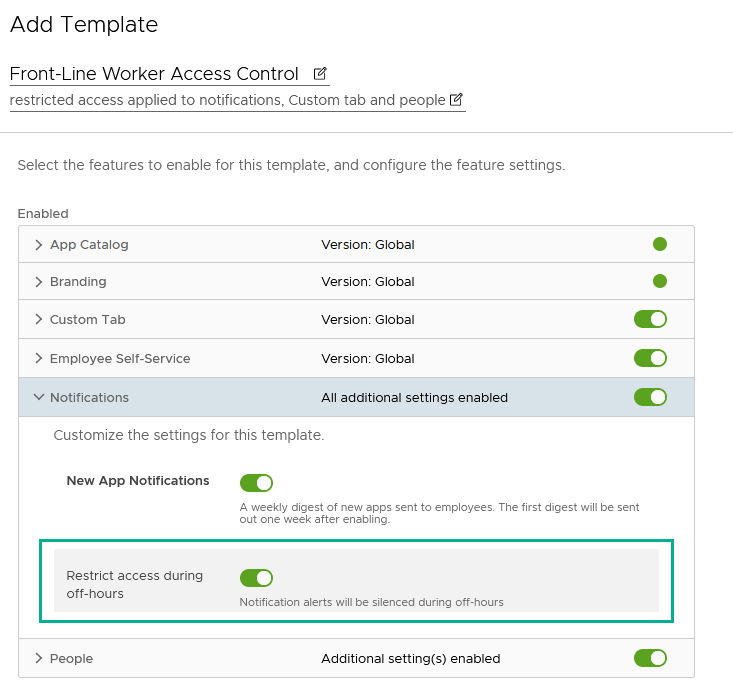
- Begin met typen in de UEM Console-smart group of in het tekstvak Access-gebruikersgroep om de sjabloon toe te wijzen aan de groep waarvoor de toegang buiten de werkuren beperkt is.
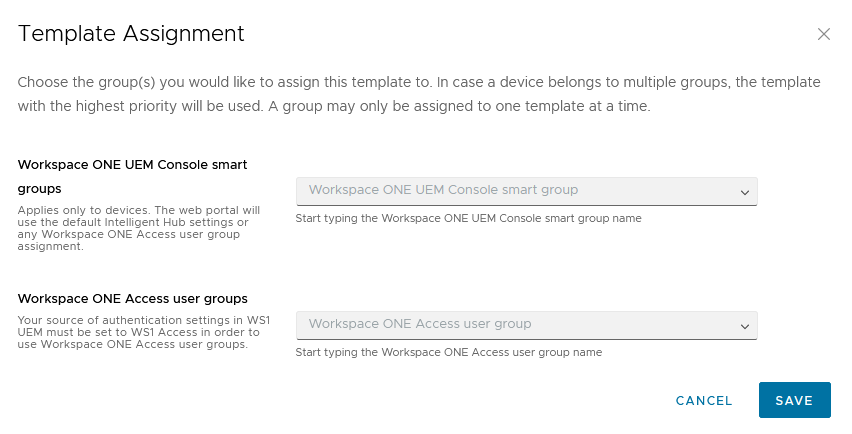
- Klik op Opslaan.
- De sjabloon wordt onderaan de lijst op de pagina Sjablonen toegevoegd. Verplaats de sjabloon Toegangscontrole frontlinemedewerkers naar de eerste prioriteit in de lijst.